事業のお申込み方法
HOME > 事業のお申込み方法
マイページとは
- お申込いただいた内容の確認・修正・追加・キャンセルなどが行えるとともに、新たな事業のお申込にあたって、お客様情報や連絡担当者様の情報登録が不要となるなど、スムーズな登録ができます。
- セミナーをはじめとした当本部の事業をお申し込み時に登録いただいた電子メールアドレス単位で作られます。一旦登録できましたら次回からはマイページからログインしていただくとスムーズにご登録・確認・修正ができます。
- マイページはHPからの事業お申込の過程で作成されます。
- マイページは最終ログインから1年間有効です。
ご利用方法
- 初めてお申込する場合~マイページをお持ちでない方~
-
例:「人事労務実務セミナー」を申し込む場合
-
トップページの事業一覧から「総務・人事・労務・法務」分野をクリックする。
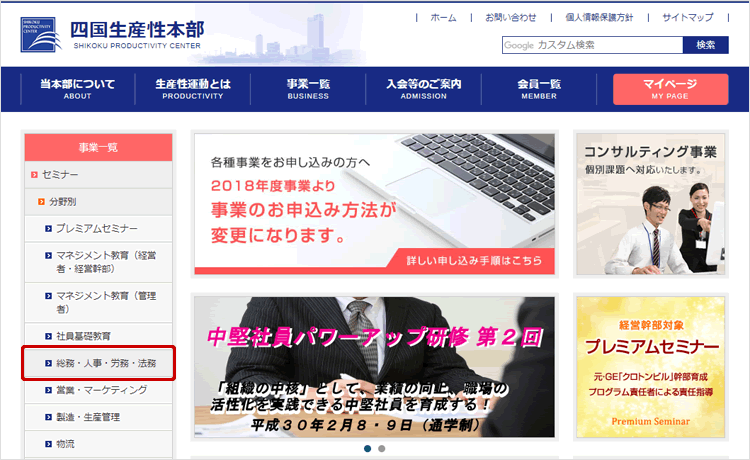
-
「人事労務実務セミナー」をクリックする。
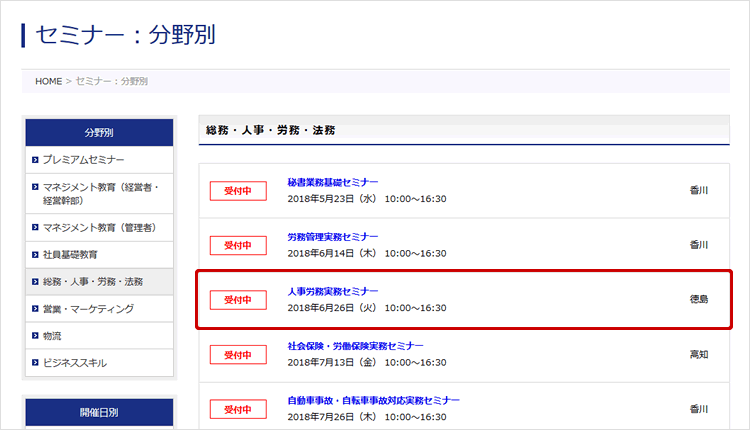
-
「お申込みはこちら」をクリックする。
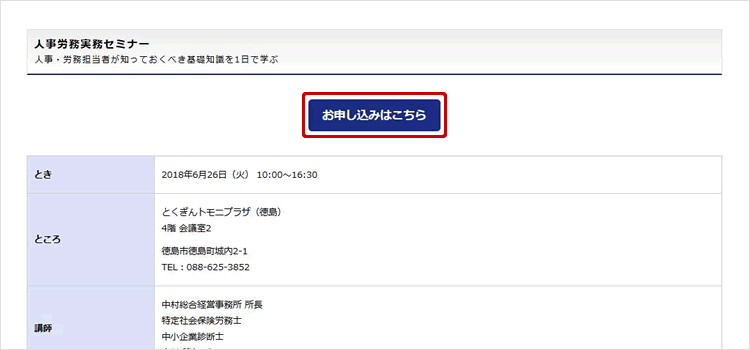
-
メールアドレスを入力し「送信」ボタンをクリックする。
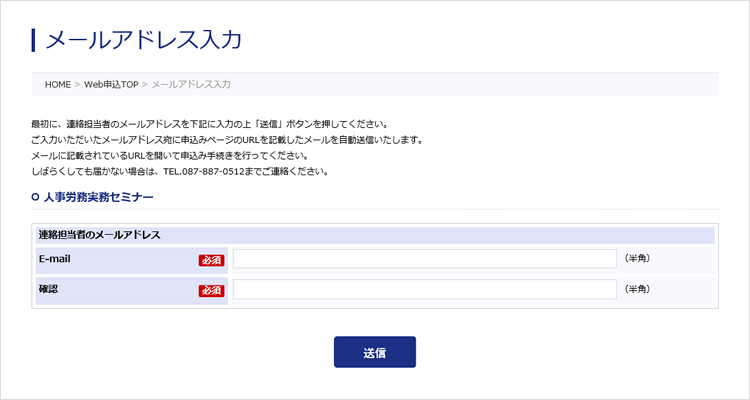
-
「人事労務実務セミナー」参加申込フォームのURLが記載されたメールが届くので、URLをクリックする。
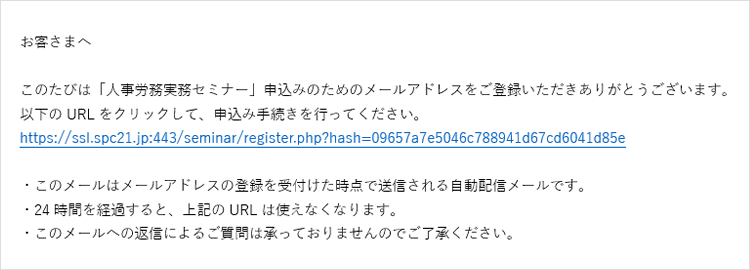
-
「参加申込フォーム」に必要事項を入力し、内容確認後「内容確認」ボタンをクリックする。
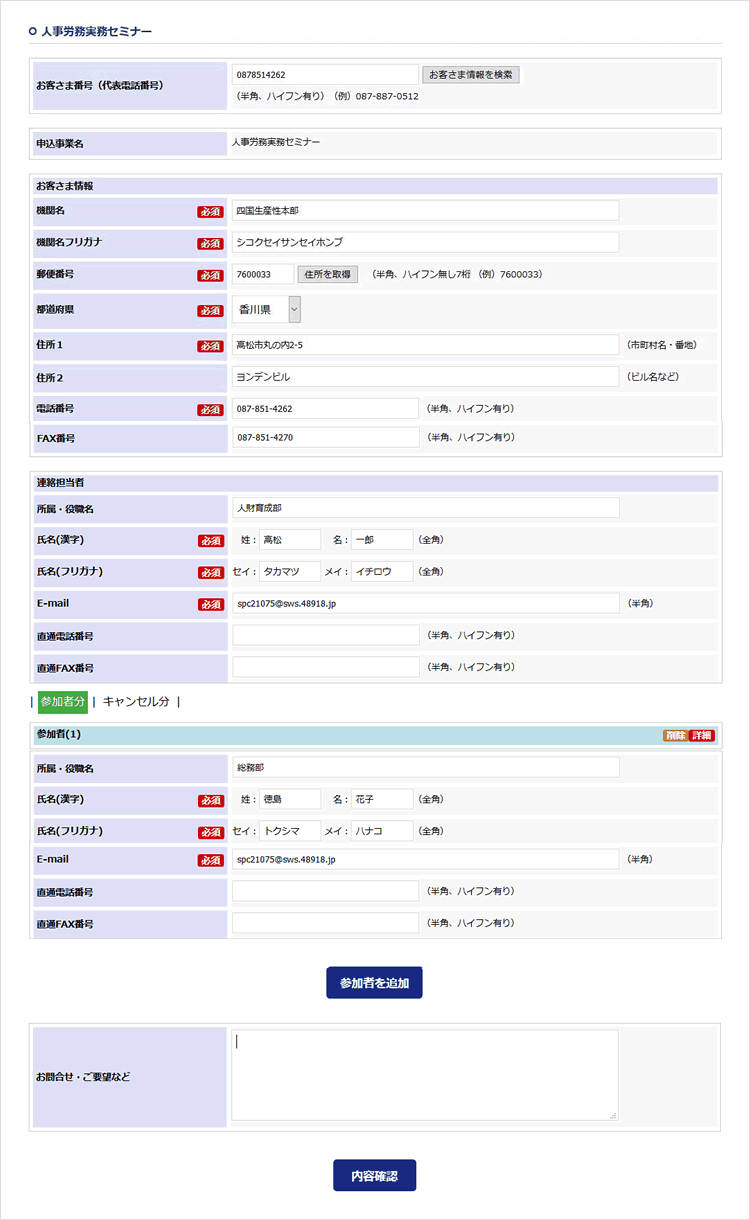
-
連絡担当者様のメールアドレスに「申込完了メール」が送信されます。
マイページのログイン情報も併せて記載しておりますので、参加者情報の変更・追加・キャンセル等の際は、マイページにログインしてお手続きをお願いします。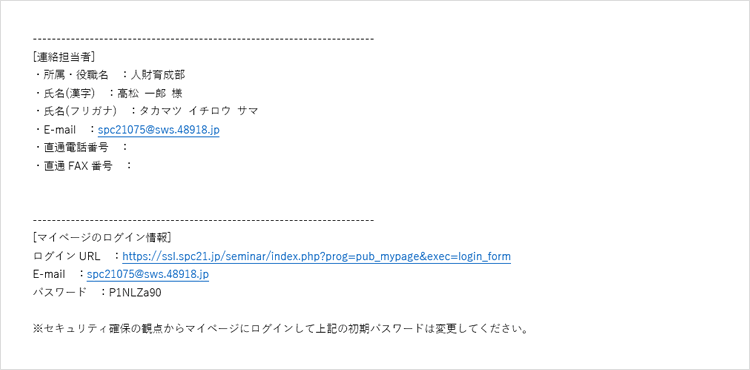
★ 初回申込と同時にマイページが作成されます。
★ マイページ作成後は、新規のお申込みや入力情報(機関情報、連絡担当者情報、お申込事業、参加者情報 等)の確認・変更・追加・キャンセルはマイページへログインしてお手続き願います。
-
- 既にマイページをお持ちの方がお申込する場合
-
マイページからお申込みする際のお手続き方法
-
「マイページ」をクリックする。
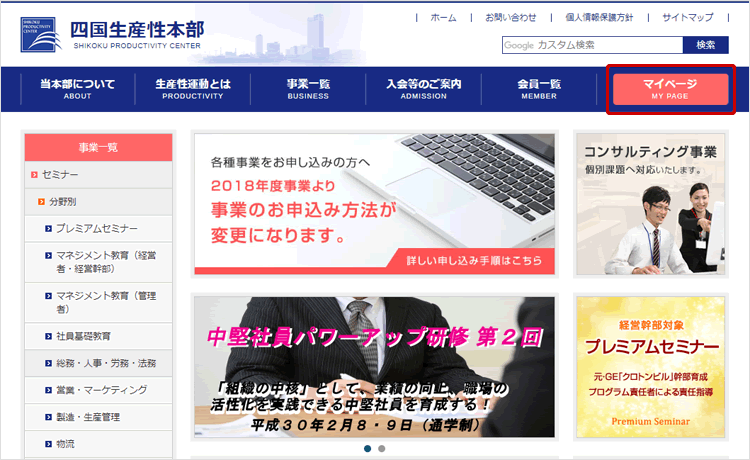
-
マイページログイン画面よりメールアドレス・パスワードを入力しログインする。
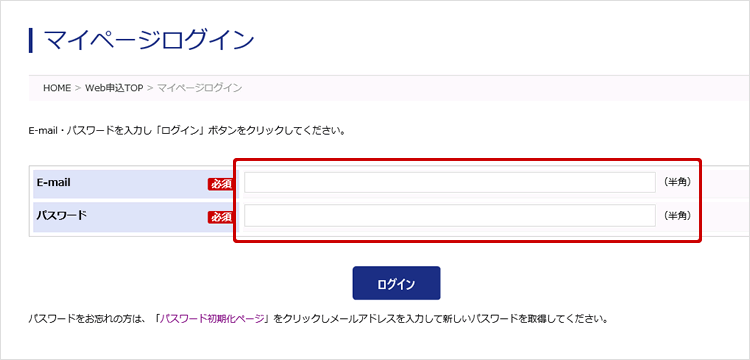
-
マイページトップ画面の「事業一覧」より、該当事業をクリックして申し込む。
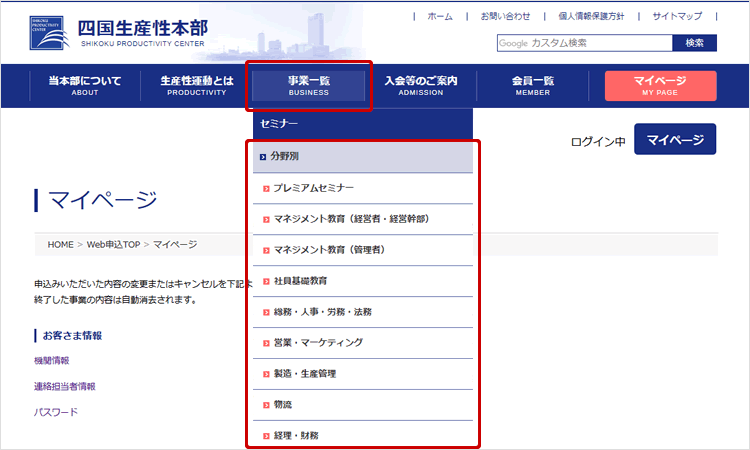
-
- お客さま情報(機関情報・連絡担当者情報・パスワード)を修正する方法
-
マイページトップ画面から該当項目をクリックして修正してください。
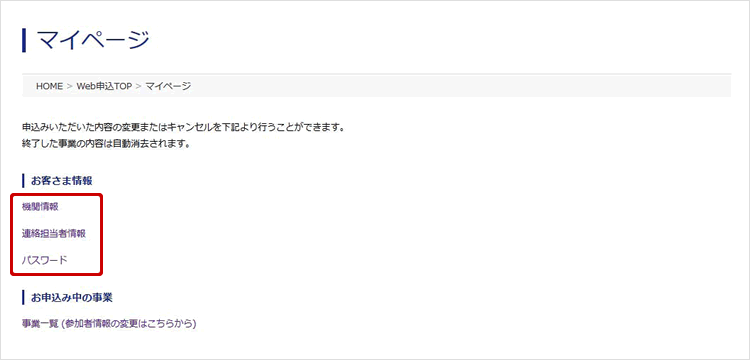
- お申込のキャンセル方法
-
-
マイページトップ画面から「事業一覧」をクリックする。
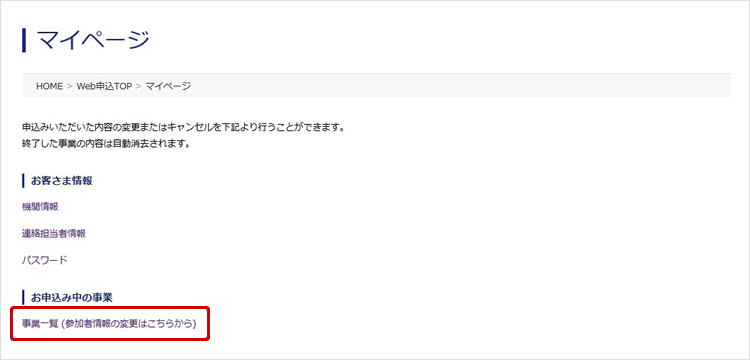
-
キャンセルする事業名をクリックする。
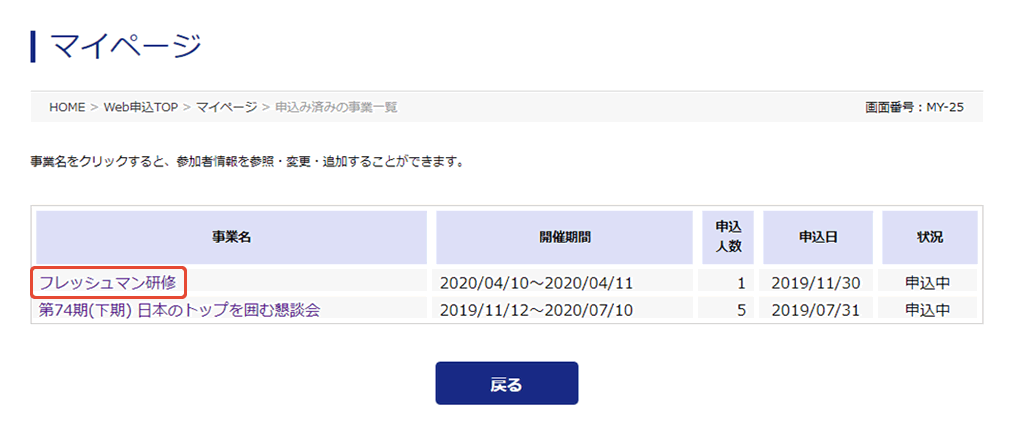
-
以下の該当箇所をクリックする。
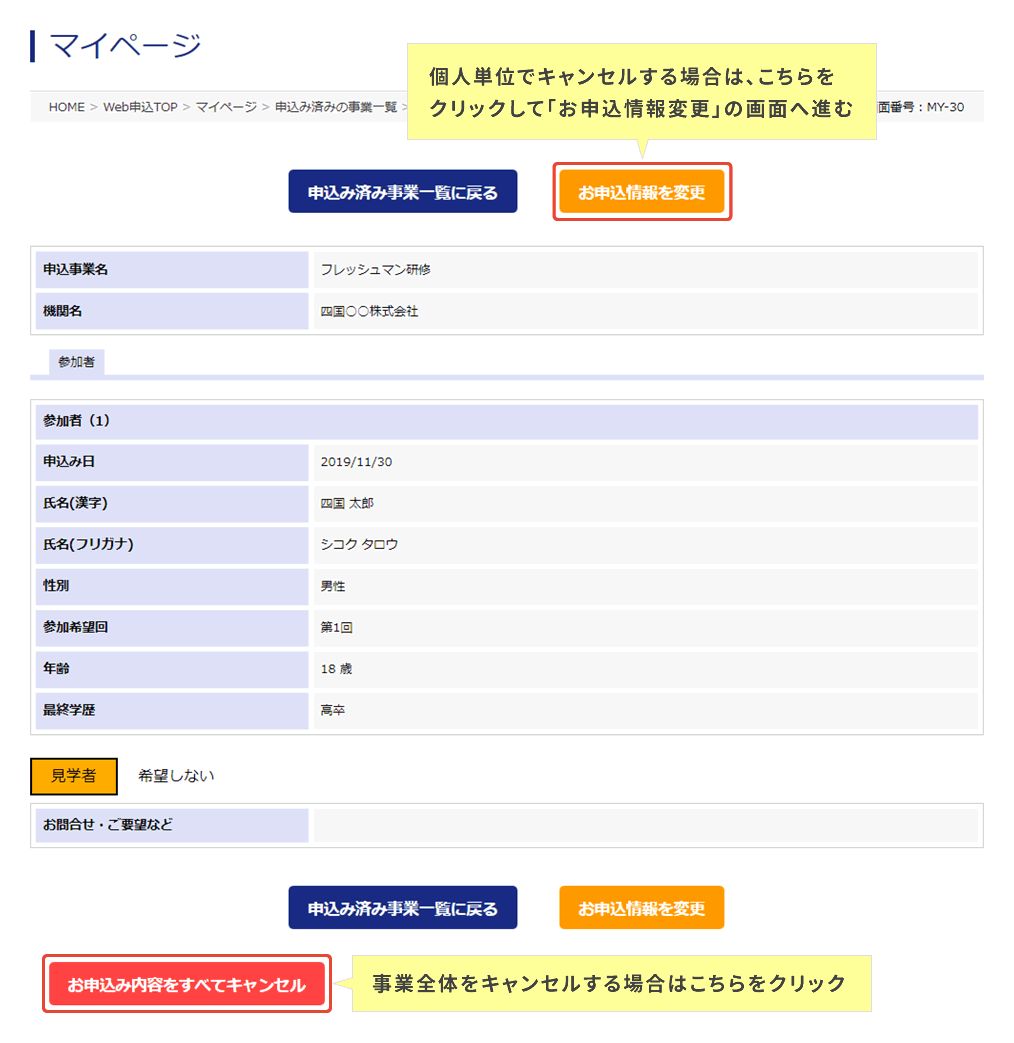
-
以下の該当箇所をチェックする。
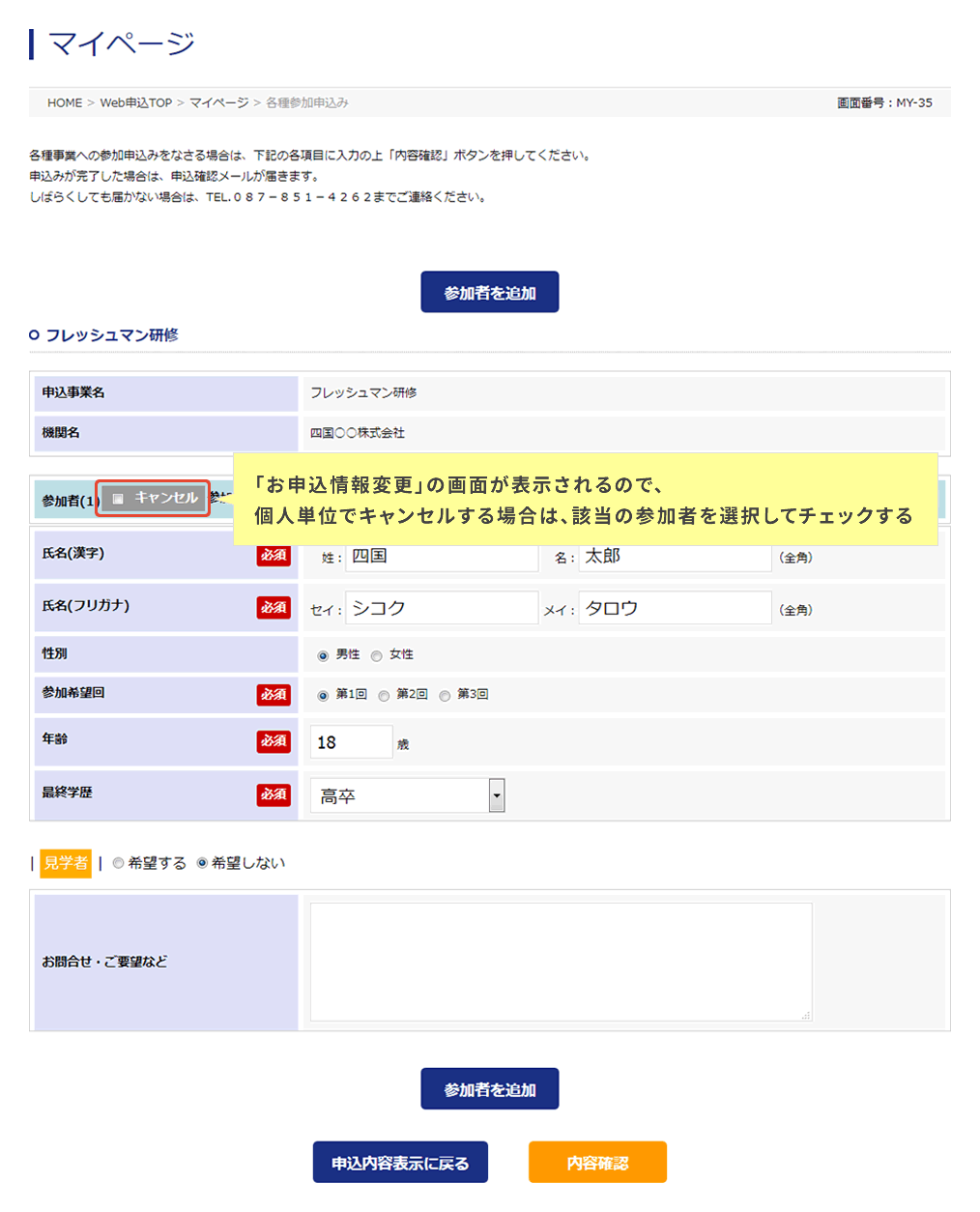
-
- 研究会・トップを囲む懇談会・フォーラムなどの出欠を連絡する場合
-
-
マイページトップ画面の「事業一覧」から該当事業名をクリックする。
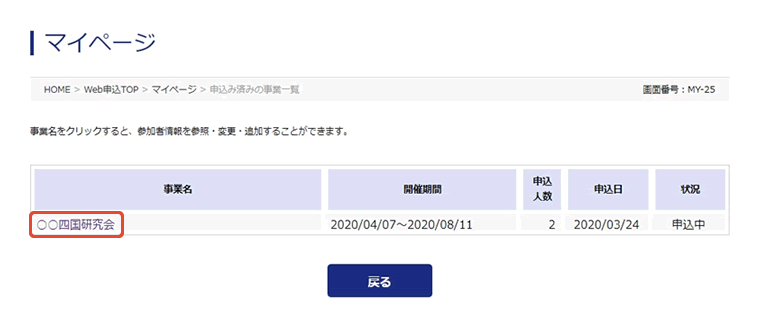
-
「例会の出欠登録」をクリックする。
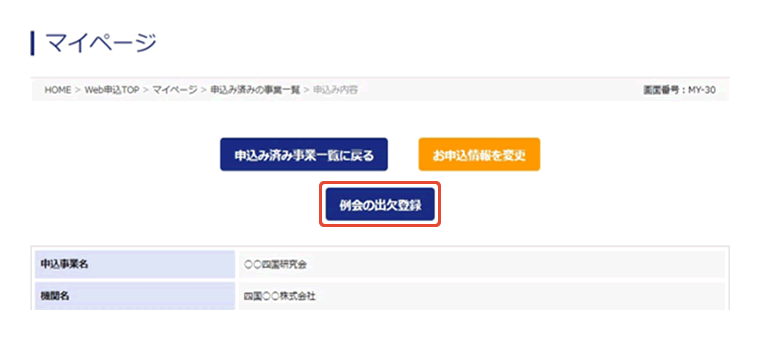
-
参加者情報を確認し、例会の出欠登録を実施する。
①参加者の所属・役職等の変更がある場合は、該当の参加者を選択し編集する
参加者を追加する場合は、「参加者を追加」から、必要な情報を入力し追加する
②各参加者の出欠を選択する
③本部への連絡事項があれば入力する
④「出欠を登録する」ボタンをクリックすると出欠登録が完了する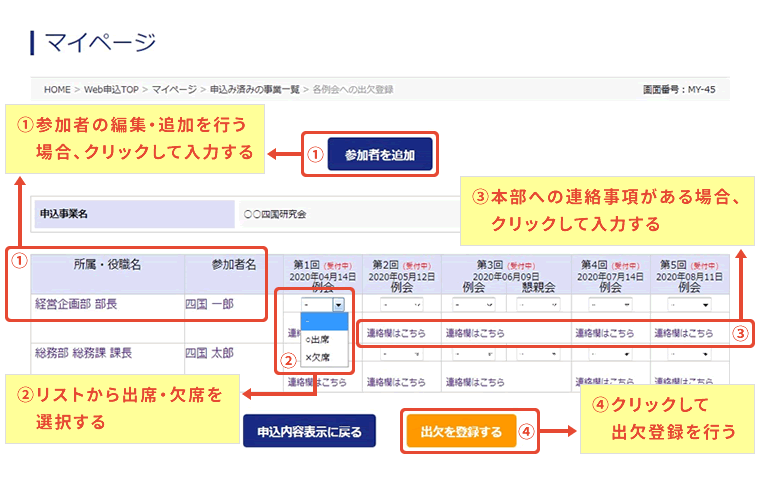
出欠登録の完了画面では、変更箇所が赤字で表示される。
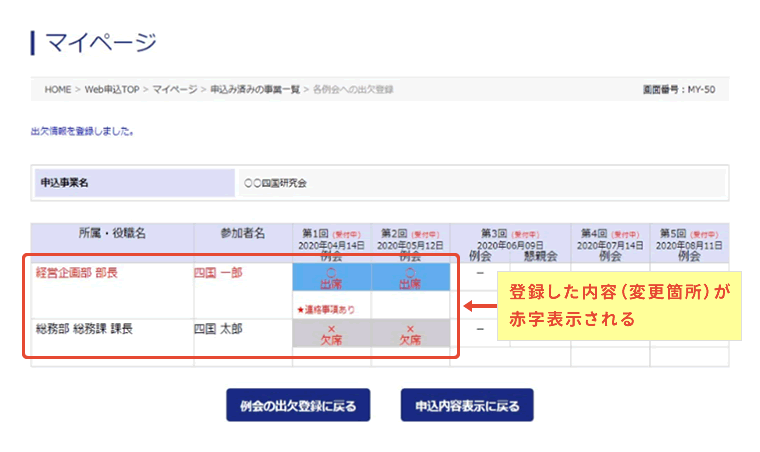
-
- 研究会・トップを囲む懇談会・フォーラムなどの参加者を変更・追加する場合
-
-
マイページトップ画面の「事業一覧」から該当事業名をクリックする。
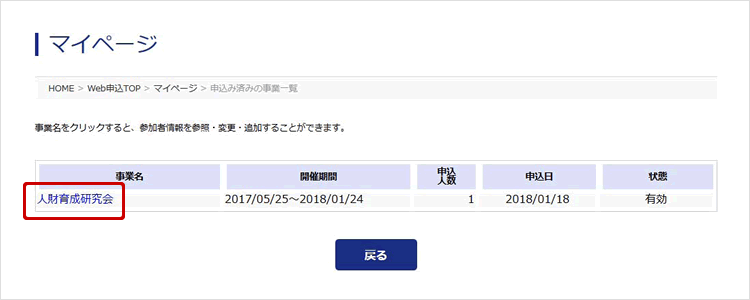
-
「お申し込み情報を変更」をクリックする。
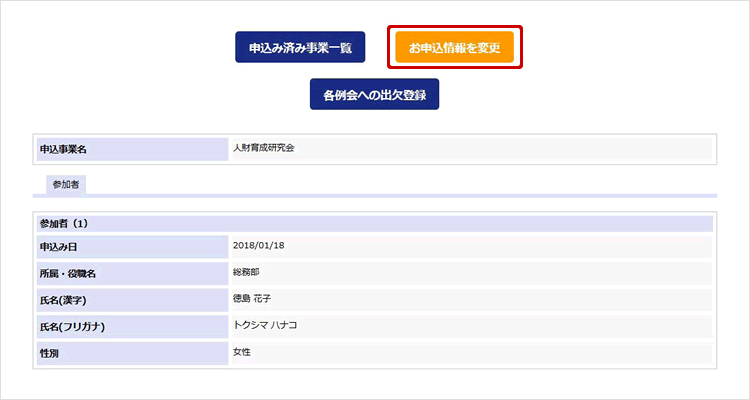
-
既に入力している内容を変更する場合は、直接修正し「内容確認」後、送信ボタンをクリックする。
参加者を追加する場合は「参加者を追加」ボタンをクリックする。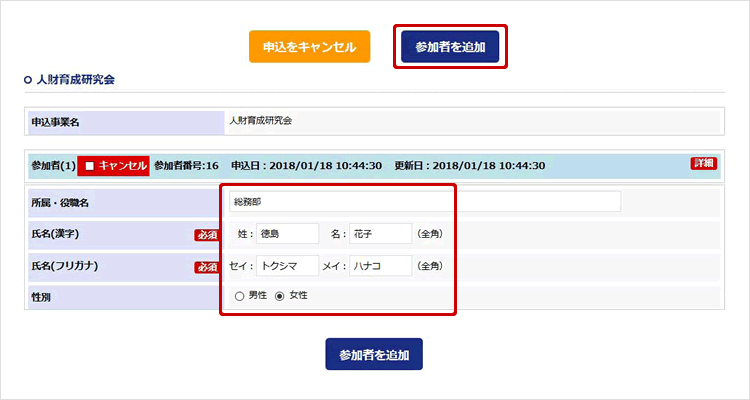
-
追加枠が表示されるので入力して「内容確認」後、送信ボタンをクリックする。
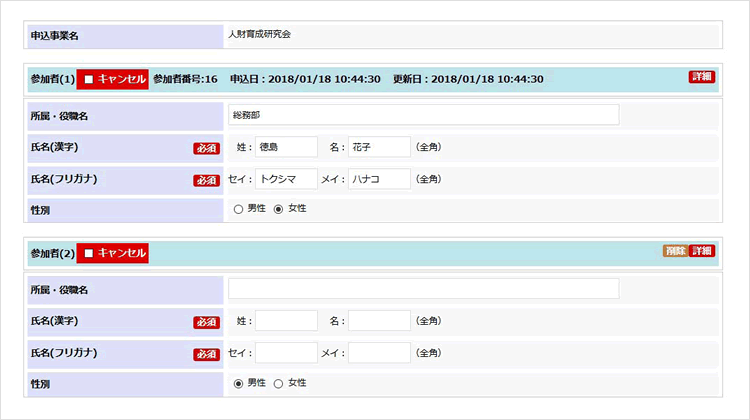
-
- マイページのパスワードが分からなくなった場合
-
-
マイページログイン画面の「パスワード初期化ページ」をクリックする。
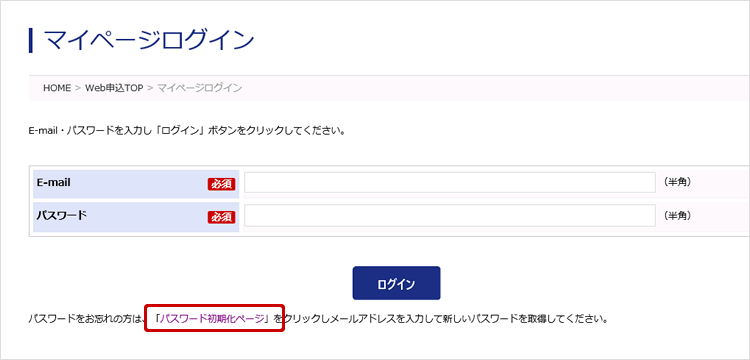
-
ご登録いただいておりますメールアドレスを入力し「送信」ボタンをクリックする。
新しいパスワードがご入力いただいたメールアドレス宛に送信されます。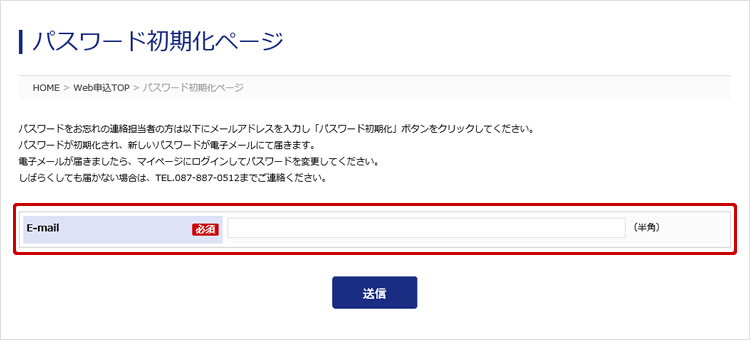
-
よくあるご質問
- マイページは必ず作らないといけないのですか。
- 事業のお申し込みを行わない場合(閲覧だけなど)は作成されませんが、事業のお申し込みを行う場合は必ずマイページが作られます。(お申し込みの過程で自動的にマイページが作られます。)
- 事業の申込み単位でマイページが作られるのですか。
- 申込み時にご登録いただくメールアドレス単位に作られますので、同じメールアドレスで再度ご登録されてもマイページは一つに集約されます。
- マイページが作られているのを忘れて通常の画面から新規申込みを行ってしまいましたが、マイページは2つ作られてしまうのですか。
- マイページはメールアドレス単位で作られますので、同じメールアドレスで申し込みを行った場合は、結果的に一つに集約されます。
- セミナーなどの事業の申込みを行わずにマイページだけ作ることはできますか。
- マイページだけを作ることはできません。事業の申込み完了時にログインURLとパスワードが送られてきますので、事業の申込みが必須となります。
- ログインパスワードを忘れてしまいました。
- ログイン画面の下部に「パスワード初期化ページ」のボタンがありますので、そちらから改めて再発行のお手続きをお願いします。
- ログイン用のメールアドレスとパスワードは間違いないはずなのにログインできません。
- お手数ですが、ログイン画面の下部に「パスワード初期化ページ」のボタンがありますので、そちらから改めて再発行のお手続きをお願いします。
- マイページを作ったかどうか覚えていませんが、確認する方法はありますか。
- パスワード初期化ページからメールアドレスを入力し「マイページパスワード初期化」のメールが届きパスワードが初期化できれば作成されています。
- マイページを複数人で共同使用することはできますか。
- メールアドレスとパスワードを共有すれば可能です。
- マイページは最終ログインから1年間有効とのことですが、最終ログインとはどういう状態を言うのですか。
- メールアドレスとパスワードを入力してログインボタンを押してマイページに入った状態です。新たな登録や内容の変更などは必要ありません。